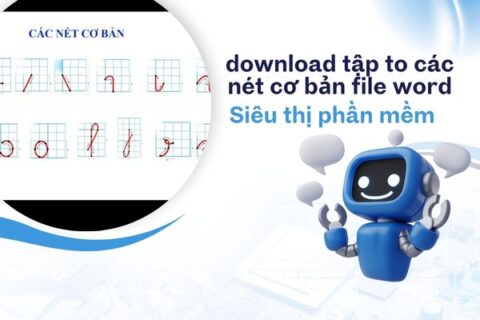Trong ngành xây dựng, thống kê thép chính xác đóng vai trò đặc biệt quan trọng, nhất là ở giai đoạn thiết kế kết cấu và lập dự toán. Chỉ cần sai lệch nhỏ trong khối lượng cốt thép cũng có thể dẫn đến đội chi phí vật liệu, ảnh hưởng tiến độ và chất...
Hướng dẫn download và sử dụng phần mềm iVMS-4500 trên PC
Phần mềm iVMS 4500 là cần phải có để xem camera Hikvision trên PC, điện thoại, laptop…Tương tự những dòng camera IP không dây khác, đối với hướng dẫn lắp đặt camera Hikvision. Người dùng bắt buộc phải tải về phần mềm iVMS 4500 PC mới xem camera từ xa qua mạng được. Tuy nhiên, quá trình này có thể gây khó khăn cho những người không có kiến thức chuyên sâu về kỹ thuật. Vì vậy, người dùng có thể tham khảo bài viết dưới đây để được hướng dẫn chi tiết hơn nhé!
Mục lục
iVMS 4500 là gì?
iVMS-4500 là một ứng dụng di động được phát triển bởi Hikvision, một nhà cung cấp hàng đầu về các sản phẩm và giải pháp giám sát video. Ứng dụng này cho phép người dùng xem video trực tiếp và phát lại từ camera giám sát của Hikvision trên điện thoại thông minh hoặc máy tính bảng của họ
Tính năng chính của iVMS-4500
-
Xem trực tiếp (Live View): Giúp người dùng giám sát từ xa trên thiết bị di động.
-
Phát lại video (Playback): Hỗ trợ xem lại các bản ghi đã lưu.
-
Điều khiển PTZ: Quản lý camera có chức năng xoay, nghiêng, thu phóng từ xa.
-
Chụp ảnh & quay video: Lưu lại hình ảnh hoặc video ngay trên thiết bị di động.
-
Nhận thông báo cảnh báo: Báo động khi phát hiện chuyển động hoặc sự kiện bất thường.
-
Quản lý nhiều thiết bị: Hỗ trợ kết nối và quản lý nhiều camera từ một ứng dụng.
Hướng dẫn cài camera Hikvision với giả lập Android để tải iVMS 4500 trên máy tính
iVMS-4500 bản chất là phần mềm xem camera Hikvision cho điện thoại, nhưng vì có rất nhiều bạn cần download sử dụng iVMS-4500 PC trên máy tính (để đảm bảo trải nghiệm quen thuộc, giao diện sử dụng iVMS-4500 PC giống y chang như trên điện thoại) nên trên máy tính PC chúng ta phải cài thêm 1 phần mềm giả lập Android có tên gọi Blue Stack.
Download và cài đặt trình giả lập Android – Blue Stack lên máy tính
Bước 1: Tải phần mềm giả Blue Stack ở link này. Tùy theo hệ điều hành mà máy tính bạn đang sử dụng để tải về nhé ( Windows, MacOS)
Bước 2: Mở file vừa tải về. Tiếp theo chọn “INSTALL NOW” như hình dưới:
 Click Install Now để cài đặt BlueStack trên Windows hoặc Macbook
Click Install Now để cài đặt BlueStack trên Windows hoặc Macbook
- Chúng ta có thể tuỳ chỉnh thư mục cài đặt bằng cách vào mục “Customize Installation” (có thể bỏ qua bước này):
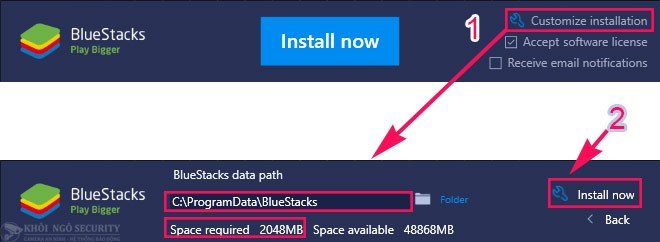
Customize installation BlueStacks
- Phần mềm BlueStacks4 sẽ bắt đầu download về máy tính PC trong vài phút:
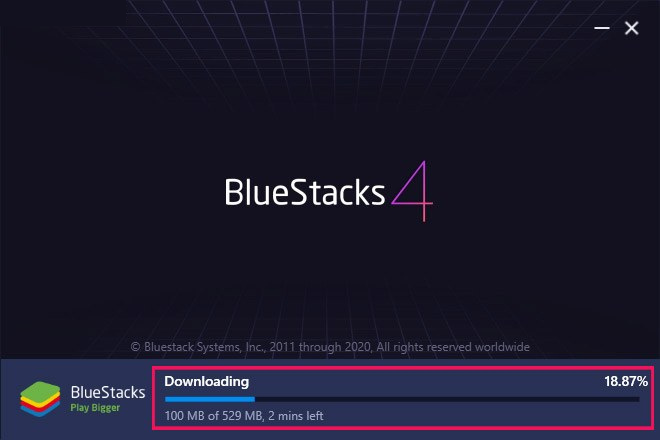
Tiến trình tải xuống BlueStack4
- Sau khi tải BlueStacks về, máy tính sẽ tự động giải nén và cài đặt BlueStacks để giả lập Android và cài đặt iVMS-4500 cho PC:
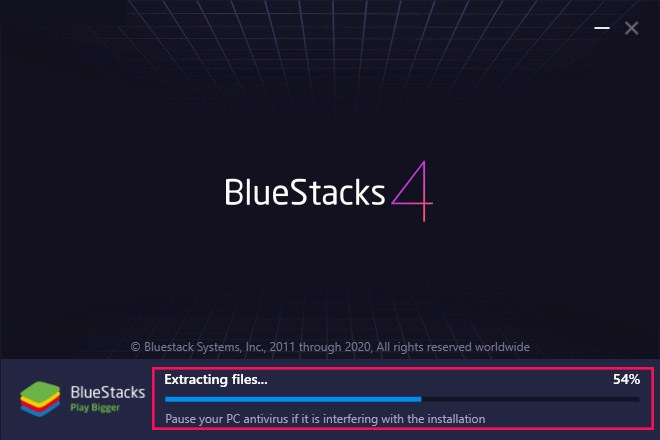
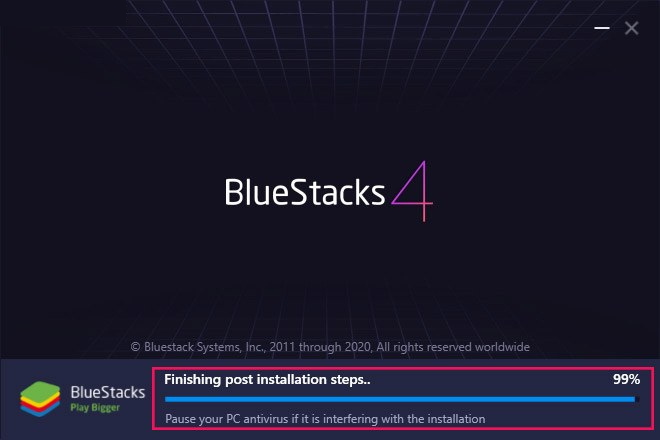
Bluestack4 hoàn thiện các bước cài đặt
- Hoàn tất cài đặt, BlueStacks sẽ tự khởi động như hình sau:
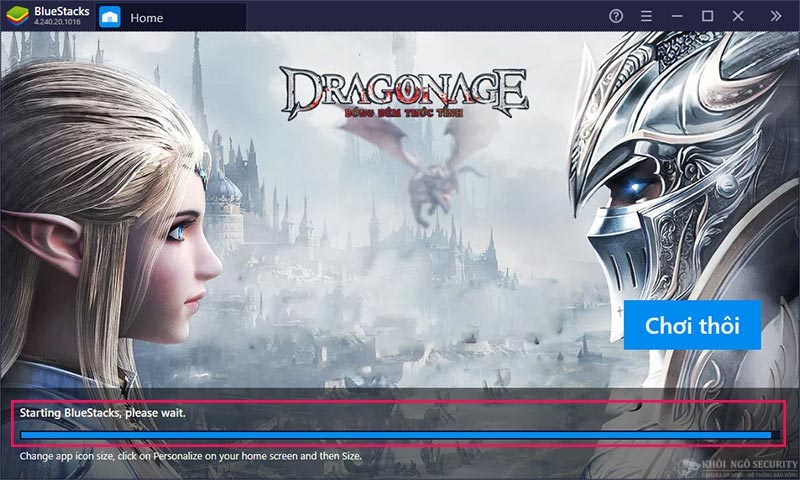
BlueStacks sẽ tự khởi động
- Tại màn hình đầu tiên nếu gặp bảng thông báo ảo hoá như hình dưới thì bạn hãy click vào mục “CONTINUE ANYWAY” để tiếp tục:

Bluestack cải thiện xác nhận hiệu suất
Tải iVMS-4500 cho máy tính (Windows 10, MacOS)
1. Đăng nhập Google Play để tải iVMS-4500 cho máy tính:
- Mở biểu tượng BlueStacks trên màn hình desktop:
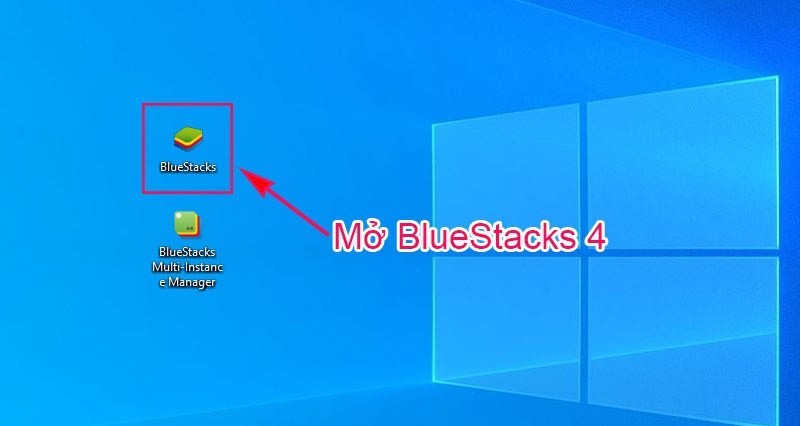
Mở BlueStacks để download iVMS-4500 cho máy tính PC
- Đăng nhập Google Play:
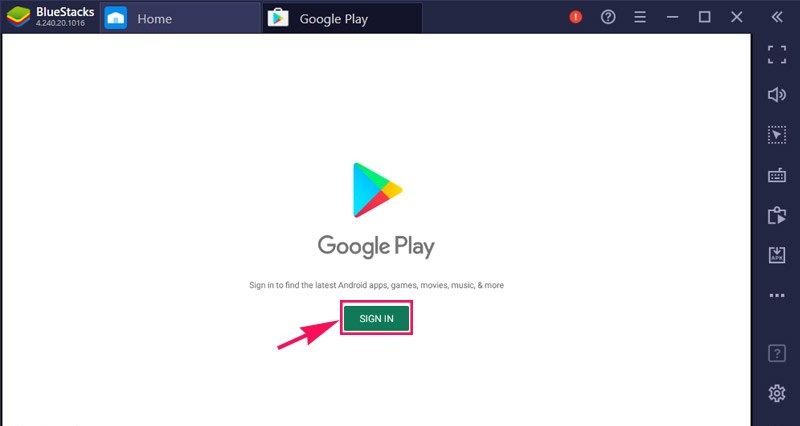
Đăng nhập Google Play để cài iVMS-4500 PC
- Nhập tên tài khoản Google Account:
– Nhập tên tài khoản Google Account
– Nhập password
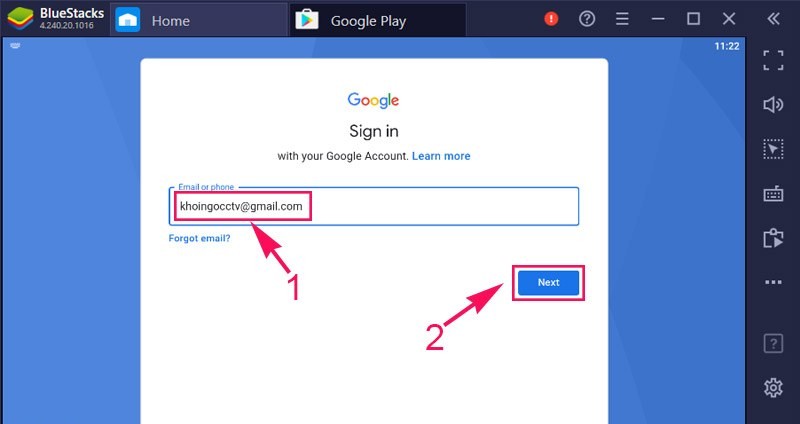
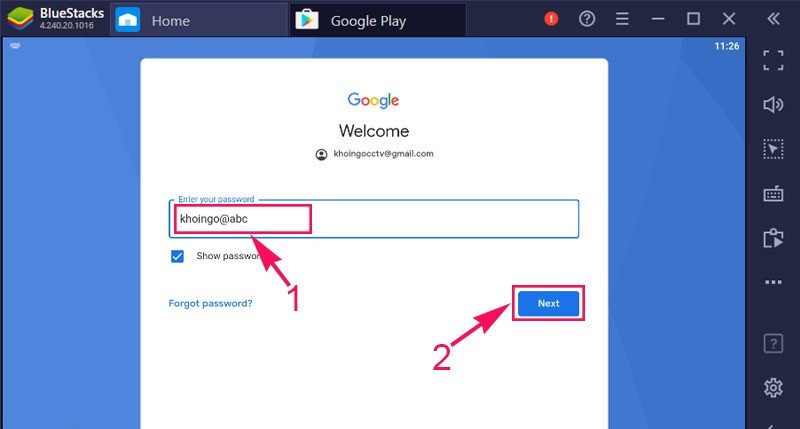
Nhập thông tin tài khoản Google Account để tải phần mềm iVMS-4500 cho máy tính PC
- Chấp nhận điều khoản:
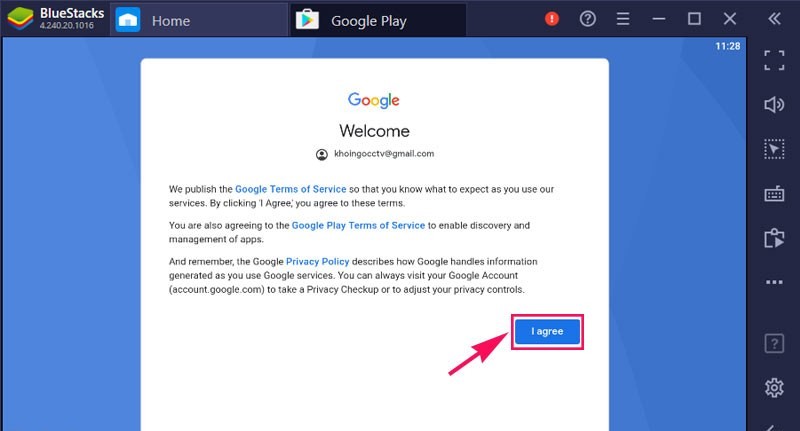
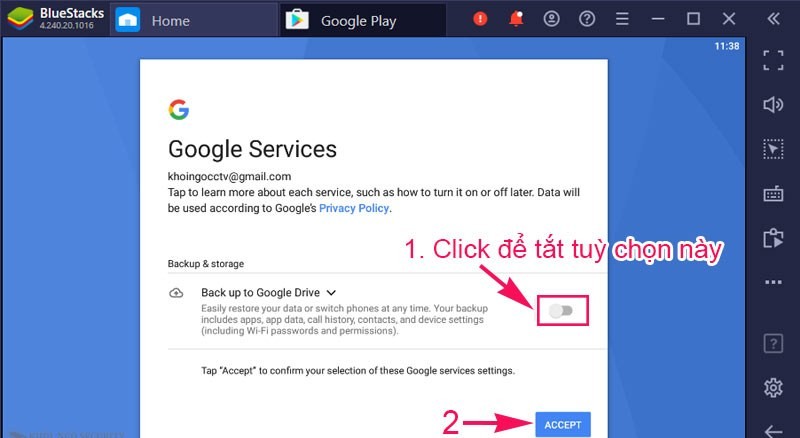
Chấp nhận điều khoản
- Giao diện điều khiển BlueStacks với các tab chức năng như hình dưới đây:
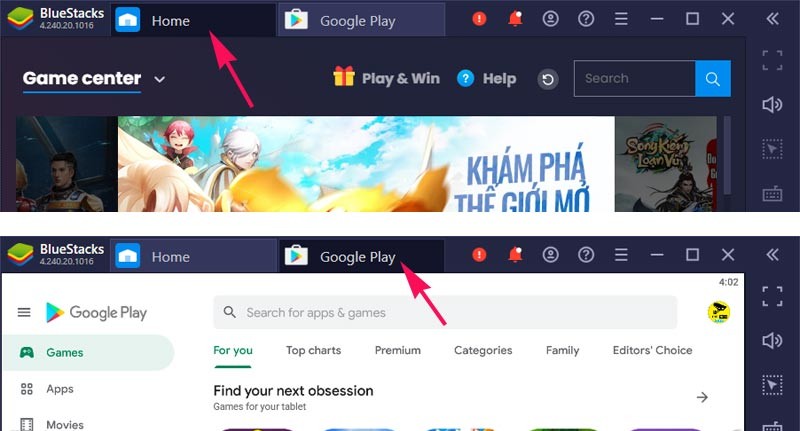
Giao diện BlueStacks sau khi đăng nhập
2. Tải phần mềm iVMS-4500 về máy tính (PC, MacOS)
- Click vào ô Search để tìm phần mềm “iVMS 4500” cho PC (làm tương tự hoặc trên MacOS):
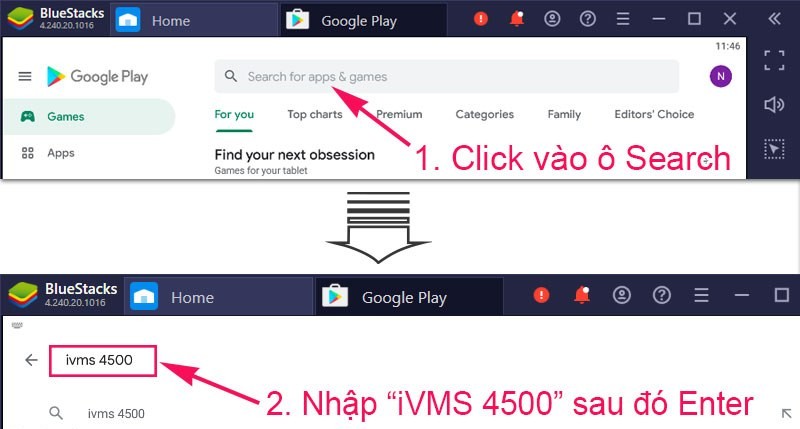
Search phần mềm iVMS-4500 PC
- Chọn download và cài đặt phần mềm iVMS-4500 về máy tính:
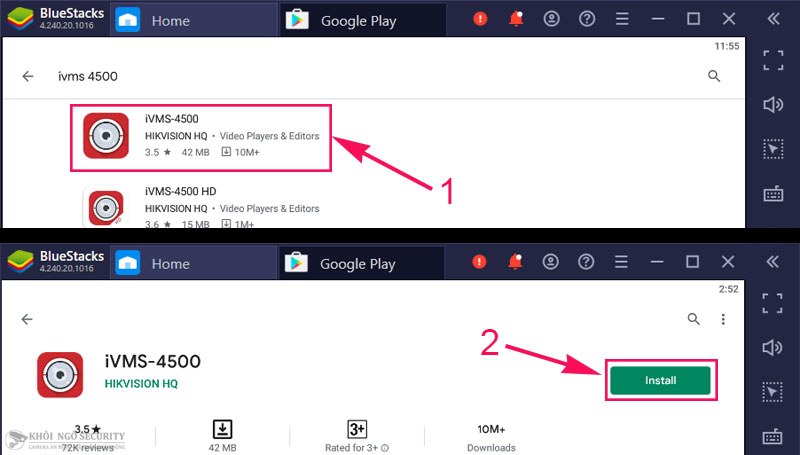
Cài đặt phần mềm iVMS-4500 vào máy tính PC
- Hoặc nếu đang ở tab Home thì chúng ta có thể Search phần mềm iVMS-4500 PC như sau:
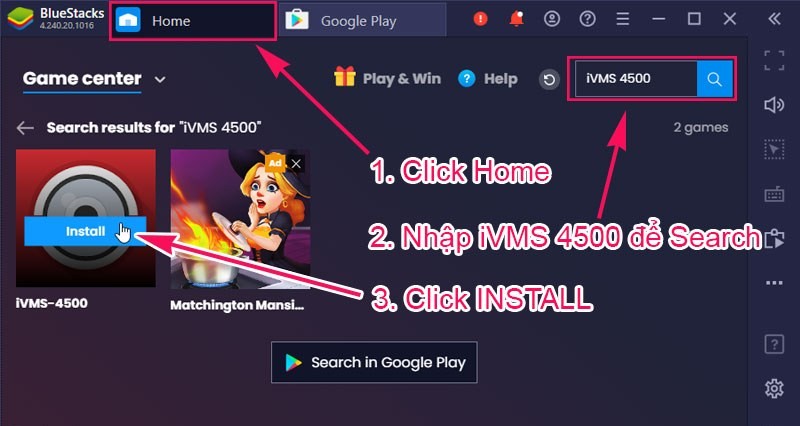
Cài đặt iVMS-4500 PC từ tab Home của BlueStacks
Hướng dẫn Cài đặt và cách sử dụng cơ bản iVMS-4500 trên PC
Cách cài đặt iVMS-4500 trên PC
- Mở phần mềm iVMS-4500 trên PC:
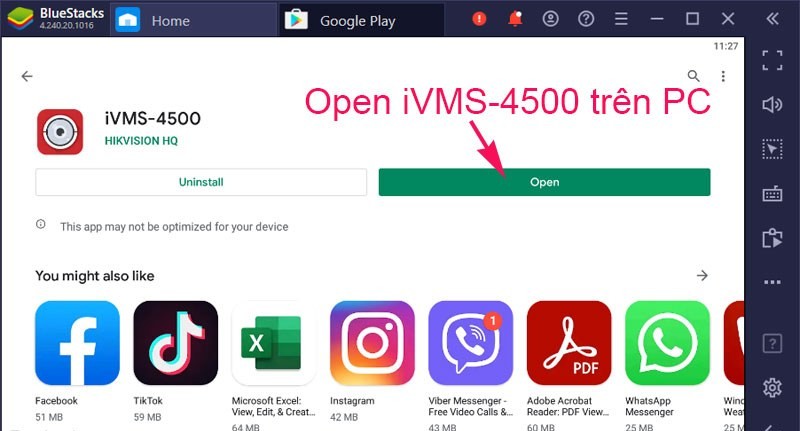
Mở phần mềm iVMS 4500 trên máy tính PC
- Cấp quyền cho phép iVMS-4500 PC truy cập thư viện media:
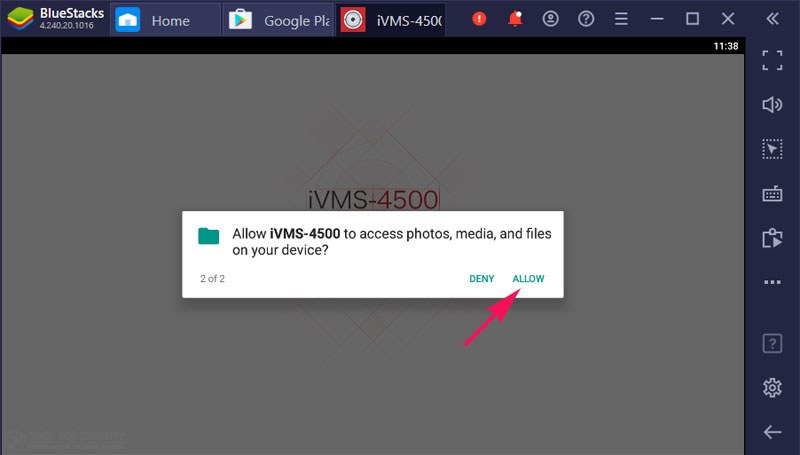
Cho phép iVMS-4500 PC truy cập media

Chọn vùng Region trên iVMS-4500 PC
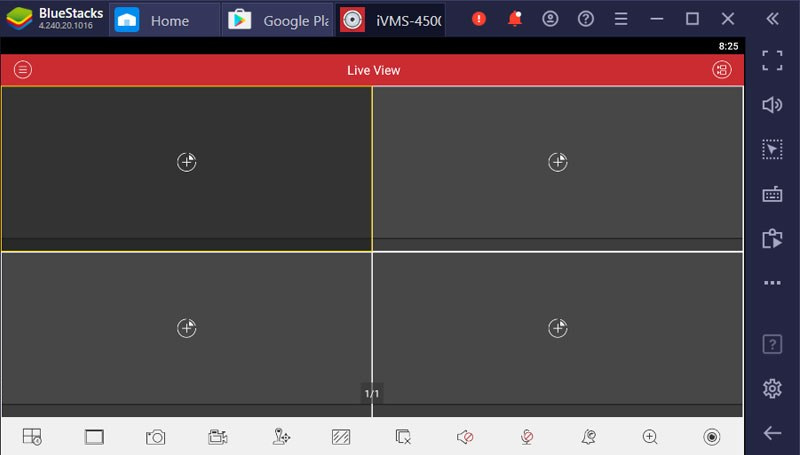
Thêm thiết bị mới vào phần mềm iVMS-4500 trên PC
Cách 1: Thêm thiết bị mới bằng tài khoản Hik-Connect:
Cập nhật tháng 12/2020: hiện nay Hikvision đã giới hạn việc đăng ký tài khoản Hik-connect như người dùng đã có tài khoản vẫn sử dụng bình thường nhé các bạn.
- Click vào menu và chọn mục “NOT LOGGED IN” để đăng nhập Hik-connect trên iVMS-4500 PC:
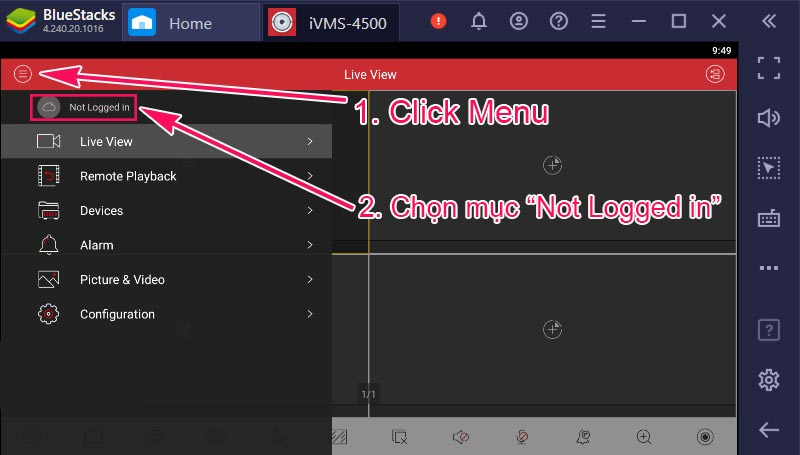
- Điền thông tin tài khoản Hik-Connect:
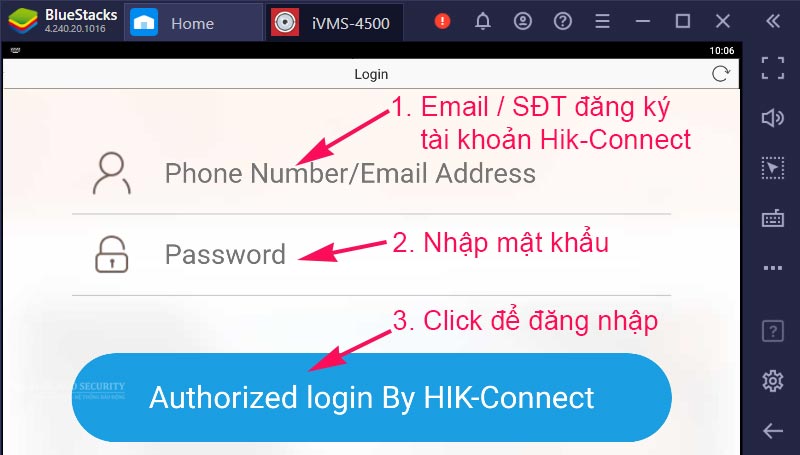
Điền thông tin đăng nhập tài khoản Hik-connect
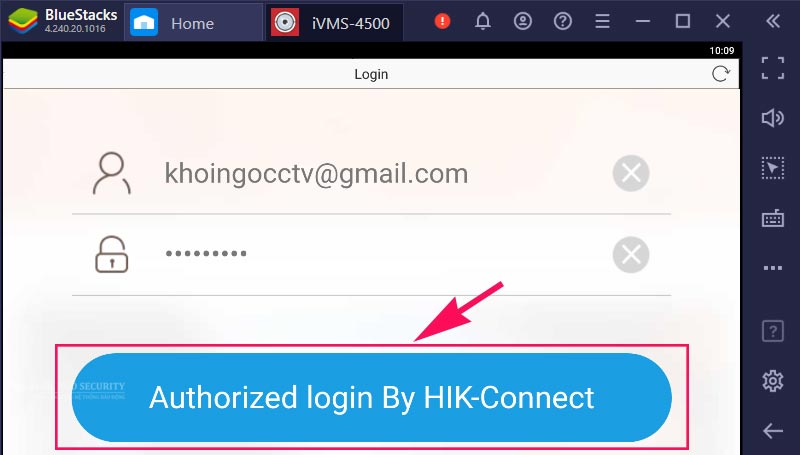
Điền thông tin đăng nhập Hik-connect trên iVMS-4500 cho Macbook, PC
- Sau khi đăng nhập thành công, phần mềm iVMS-4500 PC sẽ tải lên tất cả thiết bị có trong tài khoản như hình bên dưới. Tiếp theo bạn chọn đúng đầu ghi hình cần xem camera:
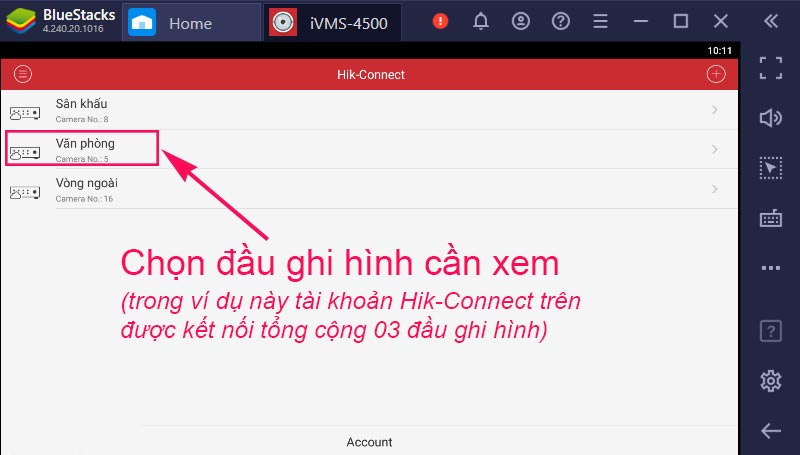
Chọn đầu ghi hình cần xem camera trên iVMS-4500 trên PC
- Sau đó chọn “LIVE VIEW” để xem camera trực tiếp với iVMS-4500 trên máy tính:

Chọn live view để xem camera trực tiếp bằng iVMS-4500 trên PC
- Kết quả live view trên iVMS-4500 cho máy tính PC:
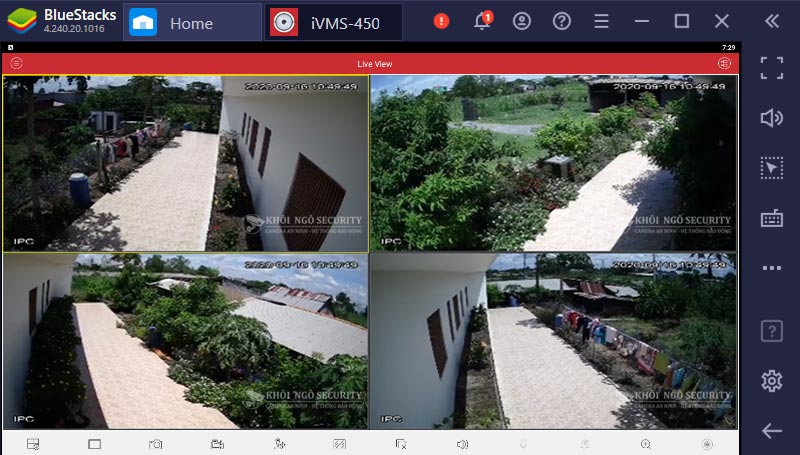
Xem live view camera bằng tên miền trên iVMS-4500 cho máy tính
- Các nút control trong quá trình live view:
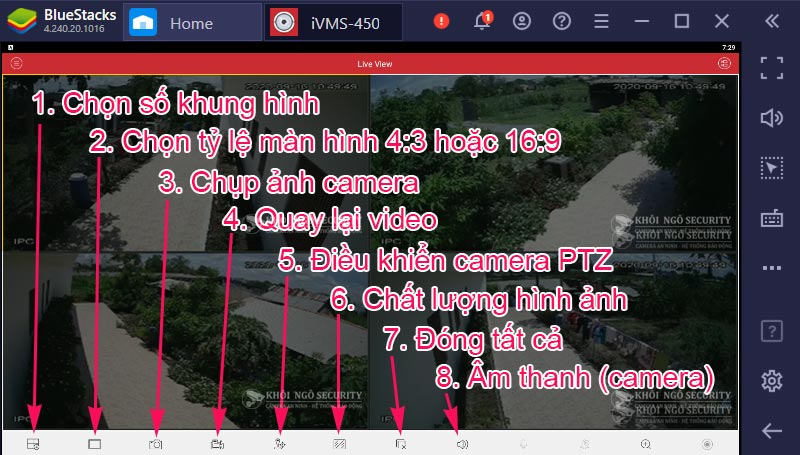
Các nút Control khi live view trên iVMS-4500 cho Macbook, PC
Cách 2: Thêm thiết bị mới bằng tên miền trên iVMS-4500 cho PC
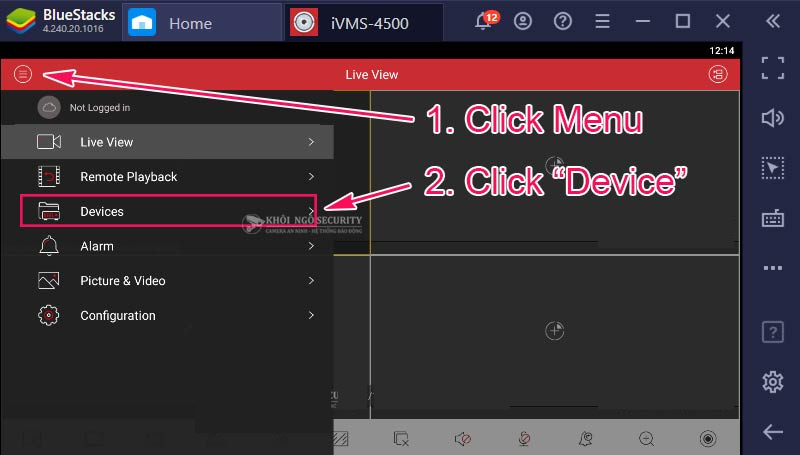
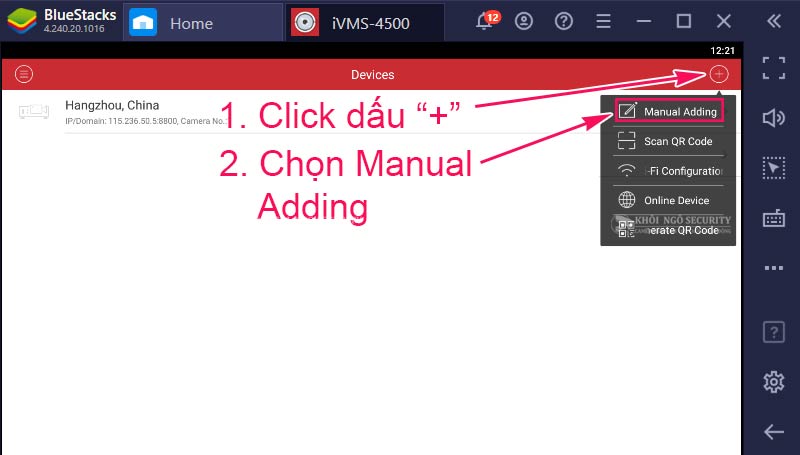
Chọn Manual Adding
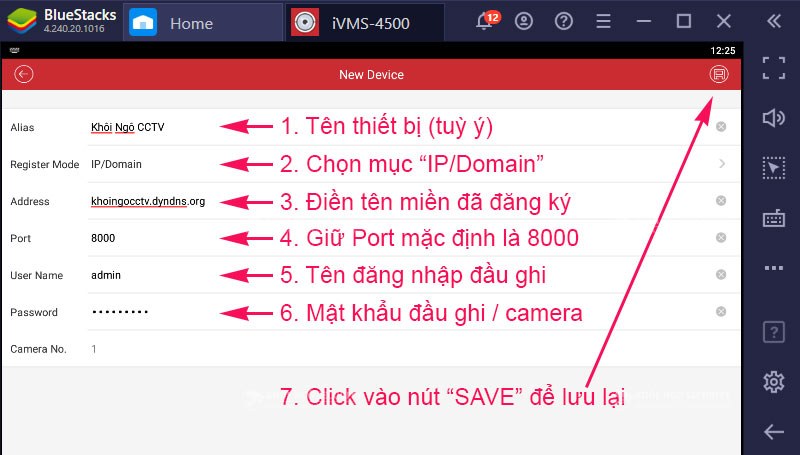
Điền các thông số để thêm thiết bị bằng tên miền
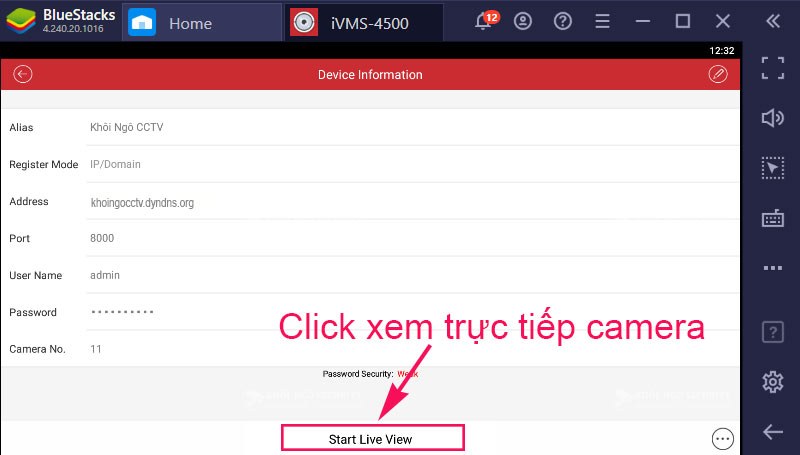
Click để xem trực tiếp camera qua tên miền trên iVMS-4500 PC
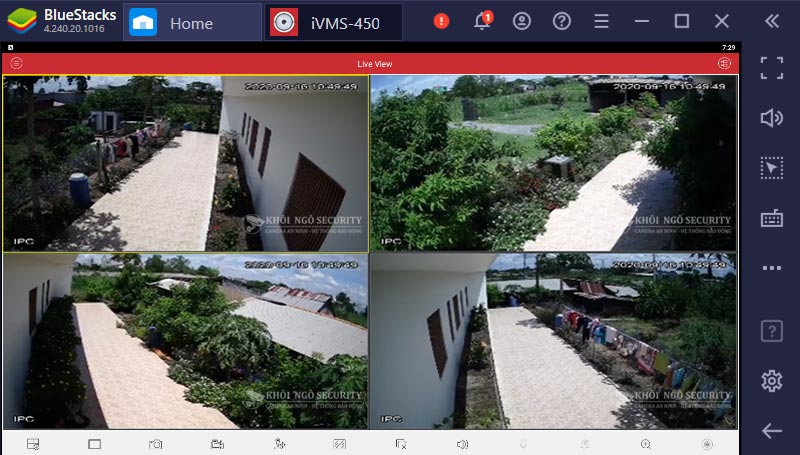
Xem live view camera bằng tên miền trên iVMS-4500 cho máy tính
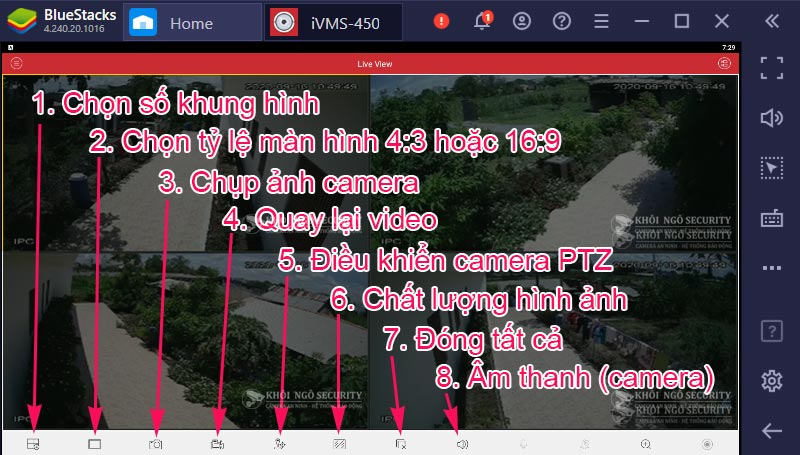
Các nút Control khi live view trên iVMS-4500 cho Macbook, PC
Lời kết
Hy vọng qua bài viết trên Siêu thị phần mềm đã giúp các bạn biết cách tải và cài đặt phần mềm iVMS-4500 cho máy tính PC. Chúc các bạn thành công!